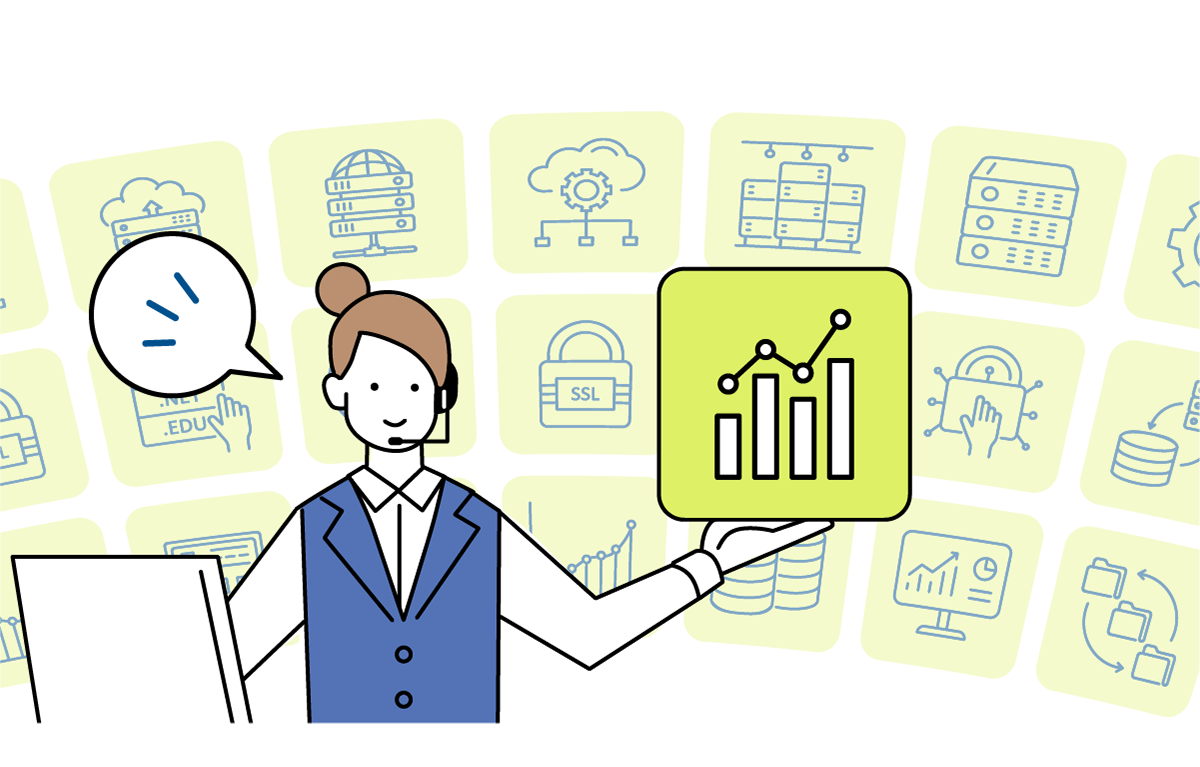社内ネットワークに接続できない原因と対処方法を解説
2022.05.13(金)
- ITインフラ

社内ネットワークに接続できない、つながらないといった事態が発生した場合には、具体的にどのような状況なのかまず整理することが大切です。
接続できない機器はどれなのか、それともすべての機器が社内ネットワークにつながらないのかなど、状況によって考えられる原因は変わってきます。状況がわかれば、復旧のための対処方法も見えてくるでしょう。
そこで今回は、社内ネットワークに接続できないときの原因と対策方法について解説します。
社内ネットワークに接続できない状況を確認する
一口に「社内ネットワークにつながらない状態」が続いているといっても、その状況にはさまざまなパターンが考えられます。大きくは以下の3パターンに分けられます。
- 自分のパソコンだけが接続できない場合
- 一部のパソコンが接続できない場合
- 社内全体のパソコンが接続できない場合
まずは接続できない原因を探る必要があるため、それぞれの状況を詳しく確認しましょう。
自分のパソコンだけが接続できない場合
ほかの人のパソコンや別端末は接続できるのに、デスクのパソコンのみ接続できない場合には、パソコン自体に原因があることが考えられます。主に以下のような点を確認してみましょう。
- ネットワーク設定を誤っていないか
- セキュリティソフトの設定が接続を妨げていないか
- LANケーブルが抜けていないか
- LANケーブルやパソコンの差込口が物理的に破損していないか
- パソコンそのものに不具合が見られないか
また、パソコンで一時的にエラーや不具合が出ていることが原因で接続できないときは、一度再起動をすることで問題が解消することもあります。自分のパソコンだけ接続できない場合は、大規模な障害などは考えにくいため、組織全体に支障が出るとは考えにくいです。まずは自身のパソコンに目を向けて、原因を探りましょう。
一部のパソコンが接続できない場合
社内全体ではないものの、一部のパソコンが複数台接続できない状況に陥ることもあります。その場合は、ネットワークの中継を行っている場所に接続を妨げる何らかの原因があると考えられます。可能性があるのは、接続ハブの故障です。
有線接続ではハブを経由して中継を行うため、ハブが破損したり故障したりすると、接続できなくなる場合があります。また、LANケーブルの破損やハブの差込口なども確認しておきましょう。
無線の場合は同じく中継器のルーターの不具合、破損が接続できない原因の可能性があります。なお、中継器を再起動することで解消することもあるため、一度接続を切り、中継器を念のため再起動してみることも試してみましょう。
社内全体のパソコンが接続できない場合
社内のすべてのパソコンが社内ネットワークにつながらないときは、それぞれの端末や中継地点ではなくネットワークそのものに原因があると考えられます。そんな時は、主に以下のような点を確認しましょう。
- ネットワークを橋渡ししている大元のハブは問題ないか
- ONU(終端装置)に故障や破損はないか
- ネットワークそのものに障害が起きていないか
また、社内全体でOSやセキュリティソフトのアップデートを行った場合、デフォルトの設定が変わってしまい、全体で社内ネットワークに接続できない状態になることも考えられます。新しいセキュリティソフトを導入した際にも同様です。このような場合は社内ネットワーク自体には特に問題はないのが特徴です。新たなアップデートや新規ソフトの導入を行ったかなどのポイントを整理したうえで、原因の切り分けを実施することが重要です。
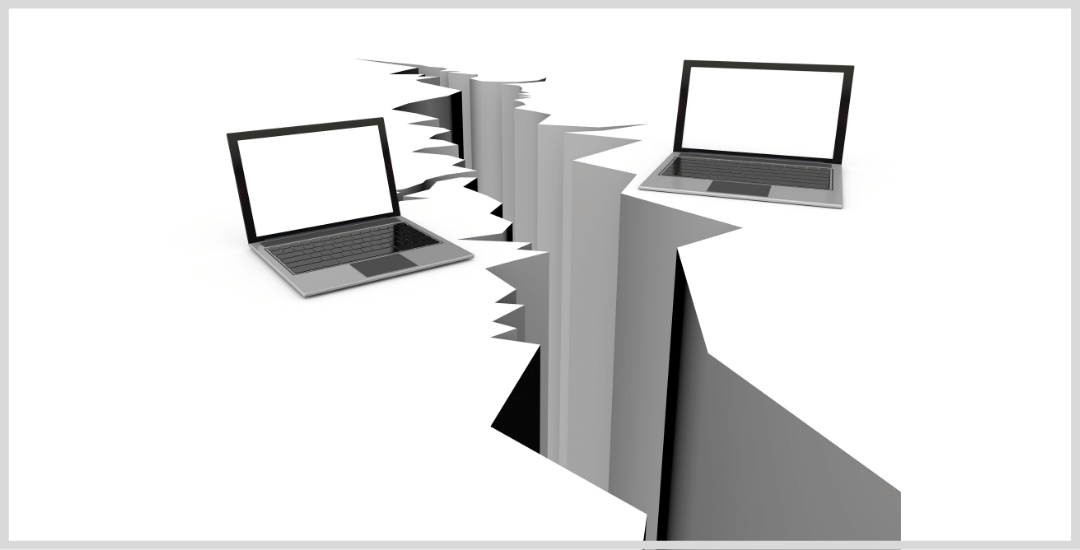
社内ネットワークに接続できない原因と対処方法
社内ネットワークにつながらない状態に陥ったときは、あらゆる方面で原因を考えたうえで対処法・対策を考えていくことが大切です。ここからは、以下が原因だった場合の対策方法を解説します。
- プロバイダ
- ONU(終端装置)
- ルーター
- ハブ
- パソコン
- セキュリティソフト(ファイアウォール)
- UTM
原因①:プロバイダ
ネットワークそのものに障害が発生している場合は、現在契約しているプロバイダから障害の告知が出ているはずです。メンテナンスや障害の内容については、公式ホームページなどでお知らせが出ていることが多いため、ネット接続できるスマホなどで確認してみましょう。
お知らせが出ていない場合には、プロバイダやインターネット会社のサポートセンターに直接問い合わせることも考えましょう。いざというときのために問い合わせ先(法人向けサポートセンターの電話番号)や担当者名などはすぐにわかるようにしておくことも重要です。
意外と盲点になりがちですが、プロバイダやインターネットの契約切れにも注意が必要です。何らかの原因で支払いができていない状態が続いていると、サービス提供を停止させられてしまいます。そのため原因を考える際には、未払いによる利用停止の可能性もチェックしておきましょう。
原因②:ONU(終端装置)
ONU(終端装置)が原因となっている場合は、まず以下の対策を試してみてください。
- 一度電源を切って再起動する
- コンセントやケーブルを差し直す
- ホコリなどを払ってきれいな状態にする
一時的なエラーや不具合の場合は、大抵このような対処で問題は解決します。しかし一時的なエラーではない場合は、残念ながら再起動などを試みても接続できない状態が続きます。その際にはONU(終端装置)の故障や劣化、物理的な破損が原因として考えられます。
ONU(終端装置)などの機器は通信会社からのレンタルになっている場合も多いため、明らかに故障が見られる場合は、早めにサポートセンターに問い合わせるようにしましょう。
原因③:ルーター
ルーターの場合もONU(終端装置)と同様にまずは、以下の対策を試してみましょう。
- 再起動
- コンセントやケーブルを差し直す
- ホコリなどを払ってきれいな状態にする
解決しない場合は、同じようにルーターそのものに故障や破損などの原因があるはずです。ルーターもレンタルしているケースは多いため、故障や破損の際には早急にサポートセンターに連絡するようにしましょう。
原因④:ハブ
たくさんのパソコンに有線接続をする場合は、社内ネットワークのケーブルは中継地点でハブを使って枝分かれするようになっています。そのため特に一部のパソコンのみがつながらない状態のときは、ハブに原因があると考えて良いでしょう。ハブに原因がありそうな場合には、以下を試してみましょう。
- 一度電源を切って再起動する
- ケーブルを差し直す
このような対処を行ってみて改善が見られない場合は、ハブそのものが内部で故障していたり、物理的に破損していたりするケースが考えられます。ほかのハブで試してみて症状が解消される場合は、ハブそのものの故障の可能性が高いです。
なお、ハブの寿命はおおよそ3~4年とされています。常に稼働していることが多いハブは、劣化しやすいのが特徴です。そのため購入から3~4年以上の時間が経っている場合は、経年劣化の可能性があります。社内ネットワークに接続できない問題が発生する前に、買い替えは早めに検討しましょう。
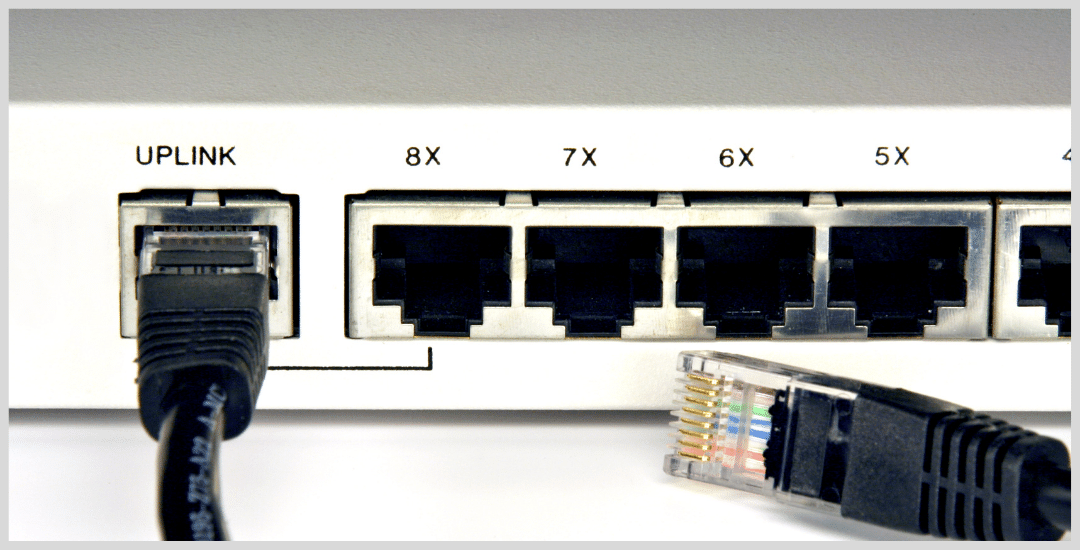
原因⑤:パソコン
一部のパソコンのみ社内ネットワークに接続できないときなどは、まずパソコンに原因があることを疑ってみましょう。パソコンが原因の場合の対処方法は以下です。
- 無線を接続し直す
- パソコンを再起動する
- ネットワーク設定を確認する
- 有線接続の場合はケーブルを差し直す
このような対策をしても、接続できない状態が続く場合には、パソコンが故障していることが考えられます。パソコンの機能自体にはほぼ問題がなくても、LANケーブルの差込口の接触が悪くなっていたり、無線接続の機能だけが壊れていたりするケースもあります。
原因⑥:セキュリティソフト(ファイアウォール)
セキュリティソフト(ファイアウォール)の設定が原因で社内ネットワークに接続できていない可能性もあります。強固なセキュリティ設定がされていると、社内ネットワーク接続を拒否してしまうことがあります。この場合は、どれだけネットワークの設定を操作したり、ケーブルを差し直したりしても、セキュリティソフトの設定を変えない限りは改善しません。まずはセキュリティソフトの設定をチェックして、社内ネットワークに接続できない要因となっている設定をオフにしましょう。
本来不要なセキュリティソフトが稼働してしまっている場合は、稼働そのものを止めてしまうのも良いでしょう。また、セキュリティソフトではなくパソコンそのもののファイアウォールの機能が働いて接続を妨げている可能性もあります。設定をオフにする手順は以下の通りです。
OS |
手順 |
Windows |
コントロールパネル→システムとセキュリティ→Windows Defender ファイアウォールの有効化または無効化 |
Mac |
システム環境設定→セキュリティとプライバシー→ファイアウォール |
原因⑦:UTM
UTMは、社内ネットワークを安全に保つための包括的管理手法を搭載したセキュリティ機器のことを指します。社内ネットワークに潜む多くの脅威に対して対策を実施できる反面、ときにUTMが原因となって社内ネットワークに接続できない可能性も考えられます。
UTMが原因で社内ネットワークに接続できないのは、UTMに何らかの不具合やエラー、故障が生じている場合などです。 社内ネットワークを安全に保つため機能ですが、残念ながら故障することもあります。その際にはUTMベンダーに早急に問い合わせるようにしましょう。製品によってはエラー表示が出ていたり、赤い警告ランプなどが点灯していたりする可能性が考えられます。
また、UTM機器の故障ではなく、誤った設定をしてしまった場合にも同様のことが起こりますので、設定が正しいかどうか社内の情報システム担当者に確認することも必要です。
ネットワークを構築する際の注意点
社内ネットワーク構築の際には、「接続できない」「通信が不安定」などのトラブルを未然に防げる構築方法を考える必要があります。突然、社内ネットワークに接続できない状態になれば、多くの業務が遅延してしまいます。そういった問題を防ぐためにも、ネットワーク構築の際には、以下の点に注意をしましょう。
- アクセスポイントを増やしすぎない
- 端末と無線LANの相性を事前に確認する
- ルーターのセキュリティを強化する
アクセスポイントを増やしすぎない
広い社内では、接続の高速化を図るためにアクセスポイントを複数設けることがあります。しかしこのとき気を付けたいのは、アクセスポイントをむやみやたらに増やさないことです。
中継器を増設すれば接続は安定しそうなイメージはありますが、アクセスポイントが増えると混線などのトラブルにつながる可能性があります。ネットワーク機器の同時接続台数や距離などを考えて、適切なアクセスポイントの数を見極めることが重要です。
突然低速になったり、つながりにくくなったりするときは、混線・電波干渉が考えられるため注意が必要になります。社内ネットワーク構築の際には、通信会社の担当者などに同時接続端末数などを伝えたうえで、アクセスポイントを増やすべきか聞いておくのも良いでしょう。
端末と無線LANの相性を事前に確認する
メーカーやモデルによって、端末と無線接続の相性が良くない可能性もあります。そのためパソコンと無線LANの相性は前もって確認しておくと良いでしょう。使用するパソコンによっては、無線LAN接続の機能がある場合でも、通信が安定しないことがあります。そのため、端末購入のタイミングでは、端末と無線LANの相性についてよく確認しておくことが重要です。
無線LANルーターのセキュリティを強化する
実はルーターがサイバー攻撃の対象となるケースは意外と少なくありません。
パソコンなどの端末はセキュリティソフトを導入するなどの対策でセキュリティ体制を強化しやすいですが、ルーターへの対策は疎かになってしまうことがあります。そのため社内ネットワーク構築の際には、UTM設置を行うなどの強固なセキュリティ対策が重要になります。また、ルーター自身の脆弱性を無くすために、最新のファームウェアにアップデートを実施しておく必要があります。
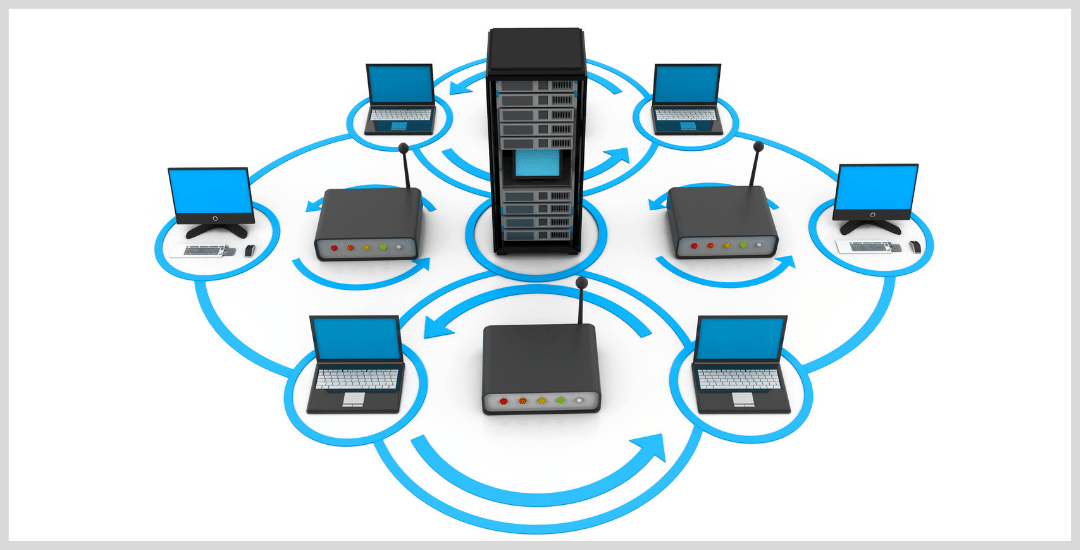
ネットワーク関連の課題に対処しやすくする方法
「社内ネットワークに接続できない。」「通信が突然切断されることがある。」「不正アクセスなどの対象にならないか心配。」など、社内ネットワーク構築にあたって不安に感じられる課題はさまざまあるものです。
ここでは、ネットワーク関連の課題に対処しやすくする方法を整理しておきましょう。主な対策方法は以下です。
- 機器の管理体制の整備・定期的なメンテナンス
- IT総合管理ソフトウェアを導入する
- 許可されたPCのみ接続できるように設定する
- セキュリティ性の高いVPNを導入する
それぞれのポイントを解説していきます。
機器の管理体制の整備・定期的なメンテナンス
前項でも解説した通り、社内ネットワークに接続できない場合、ネットワークを構成する機器類のエラーや故障に起因することが比較的多くあります。機器類が安定稼働するためには、管理状況が適切かどうかがポイントになります。どのような環境下に設置するかはもちろんのこと、購入年月日や仕様を把握し、ドライバやライセンスなどのソフト面でも定期的なメンテナンスを実施できるように、社内ネットワーク担当者が対応しておくとベストでしょう。また、万が一のトラブル発生時に素早く対処できるよう、社内ネットワークの構成図や、社内外の連絡体制を明確にしておくことも重要です。
IT総合管理ソフトウェアを導入する
ネットワーク関連のビジネス課題に効率的にアプローチするなら、IT総合管理ソフトウェアの導入がおすすめです。IT総合管理ソフトウェアは、企業が持つ各種IT資産を一元管理して、それぞれの状況を総合的にチェックできるようにしてくれる管理システムです。ネットワークを安定的に保つための対策として導入しておけば、以下のような機能を活用でき、ネットワークの管理工数が削減できます。
- 端末やアプリケーションのアップデート通知
- ライセンス更新の通知
- それぞれの稼働状況の通知
アップデートがあればいち早く知らせてくれるため、発見された脆弱性にもすぐに対応することが可能です。
許可されたPCのみ接続できるように設定する
ネットワークを安全に保つなら、必要に応じてアクセス制限をかけることも考えておきましょう。アクセス制限の仕組みを取り入れることで、管理者が許可した端末からしか社内ネットワークには接続できないようになります。
このような対策を強化すれば、例えば持ち込みのノートパソコンからは接続できなくなり、データの持ち出しリスクなども抑えられます。
セキュリティ性の高いVPNを導入する
VPNはインターネット上に作られる仮想の専用回線のことです。VPNは公衆Wi-Fiのように不特定多数の人が接続できない仕組みであるため、情報セキュリティの品質を保つには効果的な接続手法になります。
セキュリティ性能に優れたVPNを導入すれば、暗号化などの対策によって、外からどのようなデータのやり取りを行っているのかはわからなくなります。データを盗まれるリスクを下げることができるため、社内ネットワークを安全に保つなら積極的に導入を検討したいところです。
慌てずチェック&安定稼働のための対策を
社内ネットワークに突然接続できない状態になったときは、まず冷静になって、どの端末がつながらないのかをよくチェックしてみましょう。一部の端末なら端末そのもの、もしくはケーブルやハブなどに原因がある可能性があります。すべてのパソコンが接続不可となっているなら、社内ネットワーク自体に障害が発生していることも考えられるでしょう。
社内ネットワークを安全に保つための対策についても目を向けつつ、安定的に通信ができるネットワークを構築していきましょう。